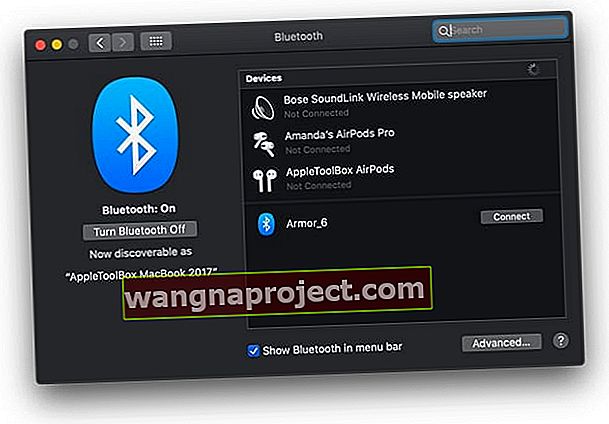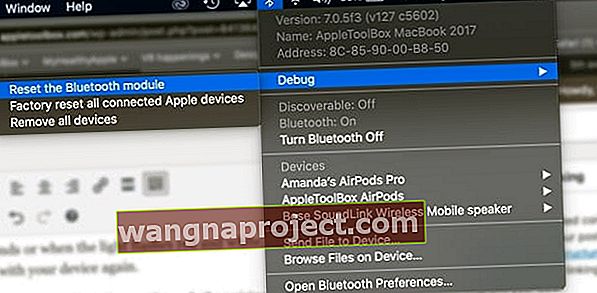Podczas gdy niektórzy ludzie uwielbiają swoje Apple AirPods Pro z redukcją szumów i innymi dodatkami, istnieje dedykowana lista innych słuchawek Apple z podobnymi funkcjami - Powerbeats Pro. Niestety, wielu naszych czytelników ma przypadkowe problemy z połączeniem i ładowaniem. Ale mamy kilka wskazówek, jak uruchomić Powerbeats Pro!
Dzisiaj przyjrzymy się, co musisz zrobić, gdy napotkasz problemy z połączeniem Powerbeats Pro.
Problemy z połączeniem w Powerbeats Pro
Na całym Reddicie, forach wsparcia Apple i innych miejscach są użytkownicy, którzy mają problemy z połączeniem z Powerbeats Pro.
Jest to niezwykle frustrujące z dwóch powodów; po pierwsze, jako stosunkowo nowy produkt, Apple powinno usunąć te błędy przed wydaniem.
Drugi powód wynika z ceny, ponieważ Powerbeats Pro ma wyższą cenę niż popularne AirPods 2 z etui do ładowania bezprzewodowego (249 USD vs 199 USD).

Na szczęście, ponieważ inni użytkownicy napotkali podobne problemy, oznacza to, że odkryto poprawki lub obejścia, które mogą je przezwyciężyć.
Jesteśmy tutaj, aby je rozbić, abyś nie musiał ponownie wybierać się do Apple Store lub sprzedawcy, od którego je kupiłeś.
Dźwięk tylko w jednym uchu?
Sprawdź, czy obie strony się ładują. Ten problem często występuje, gdy styki nie są prawidłowo osadzone w obudowie.
Dobrym pomysłem jest również wyczyszczenie obszaru ładowania zarówno na słuchawkach, jak i wewnątrz etui, na wypadek, gdyby jakiś brud lub gruz powodował, że nie mają dobrego kontaktu.
Sprawdź i wyczyść wkładki douszne Powerbeats Pro oraz ich połączenia do ładowania
- Weź ściereczkę z mikrofibry i wyczyść zarówno wkładki douszne, jak i etui. Całkowicie wysusz je przed włożeniem z powrotem do etui
- Upewnij się, że wkładki douszne są prawidłowo osadzone w etui, tak aby stykały się ze złączem do ładowania
- Jeśli to nie pomoże, przytrzymaj przycisk resetowania, gdy wkładki douszne są w etui
W przypadku dalszych i powtarzających się problemów skontaktuj się ze Wsparciem Apple w celu sprawdzenia i ewentualnej wymiany
Przełącz Powerbeats Pro w „tryb parowania”
Pierwsza sztuczka, której będziesz chciał spróbować, to przestawienie Powerbeats Pro w „tryb parowania”. Zmusi to słuchawki do zapomnienia o poprzednich urządzeniach i zasadniczo „rozpoczęcia od zera”.

- Upewnij się, że Bluetooth jest włączony dla urządzenia, z którym chcesz się sparować
- Umieść wkładki douszne Powerbeats Pro w etui, ale pozostaw pokrywę etui otwartą
- Naciśnij i przytrzymaj przycisk System, aż dioda LED z przodu zacznie migać
Powoduje to przełączenie Powerbeats Pro w tryb parowania, umożliwiając próbę ponownego sparowania słuchawek.
Aby to zrobić na komputerze Mac lub urządzeniu z systemem Android, wykonaj następujące kroki:
- Otwórz aplikację Ustawienia
- Kliknij Bluetooth
- Znajdź swoje Powerbeats Pro i dotknij ich
Jeśli chodzi o iPhone'a, masz przyjemność z chipa H1, który oferuje znacznie lepszy proces parowania.
Oto jak podłączyć Powerbeats Pro do iPhone'a lub iPada:
- Upewnij się, że Bluetooth jest włączony dla urządzenia, z którym chcesz się sparować
- Umieść wkładki douszne Powerbeats Pro w etui, ale pozostaw pokrywę etui otwartą
- Przy otwartej pokrywie przytrzymaj etui Powerbeats Pro w odległości 2 cali od odblokowanego iPhone'a
- Postępuj zgodnie z instrukcjami wyświetlanymi na ekranie
Gdy zastosujesz się do wskazówek, Twoje Powerbeats zostaną ponownie sparowane z Twoim iPhonem lub iPadem. To tylko jeden ze sposobów na samodzielne usunięcie wszelkich błędów.
Zresetuj Powerbeats Pro
Następnym krokiem, który chcesz zrobić, jest całkowite zresetowanie Powerbeats Pro, jeśli nadal będziesz mieć problemy. Podobnie jak w przypadku wielu innych urządzeń, proces jest dość prosty, więc możesz spróbować ponownie uruchomić słuchawki.
- Usuń sparowanie PowerBeats Pro z obecnym urządzeniem:
- Idź do Ustawienia > Bluetooth.
- Naciśnij przycisk „ i ” obok swojego PowerBeats Pro.
- Wybierz „ Zapomnij to urządzenie ”, a następnie dotknij Potwierdź.
- Umieść PowerBeats Pro w etui i zostaw pokrywę otwartą.
- Naciśnij i przytrzymaj przycisk System w etui.
- Zwolnij przycisk po 15 sekundach lub gdy lampka zacznie migać na czerwono i biało.
- Teraz ponownie sparuj PowerBeats Pro z urządzeniem.
Po zresetowaniu Powerbeats Pro konieczne będzie ponowne przeprowadzenie procesu parowania. Te kroki można znaleźć powyżej dla urządzeń z systemem Android, Mac lub iOS, a także są dość proste.
Zaktualizuj oprogramowanie sprzętowe
Jeśli próbowałeś już ponownie sparować i zresetować Powerbeats Pro, następnym krokiem jest sprawdzenie oprogramowania sprzętowego, na którym działają. Można to zrobić na dwa sposoby, z których jeden wymaga komputera, a drugi tylko telefonu.
Najpierw usuwając łatwiejszą wersję, możesz sprawdzić wersję oprogramowania sprzętowego Powerbeats Pro w aplikacji Ustawienia. Oto jak to zrobić:



- Upewnij się, że Powerbeats Pro jest sparowany z Twoim iPhonem
- Otwórz aplikację Ustawienia
- Kliknij Ogólne
- Wybierz Informacje
- Przewiń w dół i dotknij [Twoje imię] Powerbeats Pro
W tym miejscu możesz wyświetlić następujące bity:

- Producent: Apple
- Numer modelu
- Numer seryjny
- Wersja oprogramowania
- Wersja sprzętu
Podczas korzystania z iPhone'a nie można ręcznie wymusić nadejścia i pobrania aktualizacji. Zamiast tego aktualizacje te mają miejsce głównie po nadejściu aktualizacji iOS i przy następnym parowaniu Powerbeats z iPhonem, najnowsza aktualizacja oprogramowania zostanie zainstalowana automatycznie.
Użyj Beats Updater
Na szczęście Apple zapewnia kolejne narzędzie dla właścicieli Powerbeats Pro, o ile masz komputer Mac lub Windows. Powodem tego jest to, że wymaga pobrania aplikacji Beats Updater .

- Na komputerze wejdź na stronę Beats Updater
- Zostaniesz poproszony o pobranie i zainstalowanie pakietu
- Po pobraniu otwórz Beats Updater
- Podłącz etui ładujące Powerbeats Pro za pomocą kabla Lightning
Co dziwne, Beats Updater działa przez domyślną przeglądarkę internetową, więc zostaniesz powitany nową stroną do sprawdzenia. Na tej stronie możesz wykonać następujące czynności:

- Zmień nazwę swojego Powerbeats Pro
- Sprawdź poziom naładowania baterii
- Zarejestruj swoje słuchawki
- Wyświetl najnowszą wersję oprogramowania
Jeśli dostępna jest wersja oprogramowania lub oprogramowania układowego, będzie można pobrać i zaktualizować z tego miejsca. Jest to bardziej przydatne dla użytkowników Androida lub komputerów, ponieważ nie ma urządzenia z systemem iOS, którego można użyć do automatycznej aktualizacji oprogramowania układowego.
Tylko dla komputerów Mac: zresetuj moduł Bluetooth
- Otwórz Preferencje systemowe> Bluetooth i zaznacz pole Pokaż Bluetooth na pasku menu
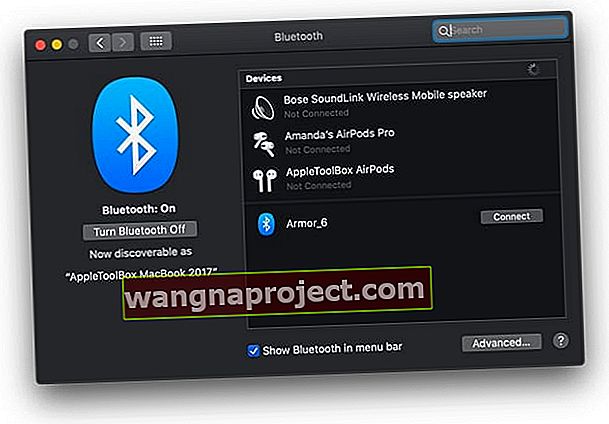
- Naciśnij klawisze Shift i Option i kliknij symbol Bluetooth na górnym pasku menu komputera Mac
- Przewiń w dół do podmenu Debug
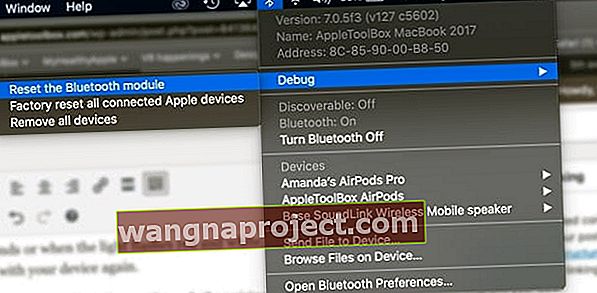
- Kliknij Zresetuj moduł Bluetooth
- Uruchom ponownie komputer Mac
- Przetestuj swoje PowerBeats Pro
Kontrolka LED Powerbeats Pro miga na czerwono lub biało?
Miga na biało?
Jeśli wskaźnik LED Powerbeats Pro miga na biało, są w trybie parowania. Spróbuj ponownie sparować Powerbeats Pro z iPhonem, komputerem Mac, urządzeniem z systemem Android lub innym urządzeniem.
Czy Twoje uderzenia mocy migają na czerwono?
Gdy bateria w etui Powerbeats jest naładowana w mniej niż 40%, dioda LED zmienia kolor na czerwony. Naładuj obudowę, a dioda LED powinna przestać migać. Podłącz etui za pomocą kabla Lightning - etui można również ładować z wkładkami dousznymi w środku lub bez.
Jeśli dioda LED stale miga na czerwono, może być konieczne zresetowanie słuchawek.
Miga zarówno na czerwono, jak i na biało?
Jeśli wskaźnik LED Powerbeats Pro stale miga na czerwono I biało, nie ładuje się. Spróbuj wyczyścić obszary ładowania zarówno na obudowie, jak i na strąkach i sprawdź, czy to robi różnicę.
- Przed przystąpieniem do ładowania upewnij się, że słuchawki Powerbeats i etui są całkowicie suche
- Sprawdź, czy prawidłowo umieściłeś wkładki douszne w etui
- Użyj gniazdka ściennego, innego źródła zasilania lub wypróbuj inny kabel do ładowania
Jeśli to nie pomoże, pobierz aktualizator oprogramowania sprzętowego i ponownie sparuj Powerbeats z urządzeniem.
Skontaktuj się z Apple
Ostatnią dostępną opcją jest dostarczenie go do sprzedawcy, w którym został zakupiony, lub skontaktowanie się z pomocą techniczną Apple. Ta pierwsza nie jest świetną opcją, zwłaszcza jeśli był to prezent lub Twój sklep Apple jest daleko. Ale może to być najlepszy wybór, aby zamienić słuchawki Powerbeats Pro.
Jeśli Twoje beaty pro są stosunkowo nowe (w ciągu roku od daty zakupu detalicznego), dobrym pomysłem jest skontaktowanie się ze Wsparciem Apple - jeśli uda im się odtworzyć problem, mogą je bezpłatnie wymienić.

Nawet jeśli nie masz w pobliżu sklepu Apple, firma oferuje kilka różnych sposobów uzyskania pomocy.
Musisz przejść do strony Uzyskaj wsparcie i wybrać Beats by Dre . Stąd musisz wybrać temat najlepiej opisujący problemy, które masz, w tym przypadku byłaby to Łączność bezprzewodowa .
Następnie zaplanuj rozmowę, rozpocznij sesję czatu lub zarezerwuj oddanie Powerbeats Pro do naprawy.
Wniosek
Nie zalecamy kontaktowania się z Apple lub sprzedawcą, dopóki wszystkie inne opcje nie zostaną wyczerpane. Ale w przypadku, gdy musisz wymienić Powerbeats Pro.
Jeśli nadal będziesz mieć problemy z połączeniem Powerbeats Pro, wyłącz dźwięk w komentarzach, a my dołożymy wszelkich starań, aby Ci pomóc. W międzyczasie daj nam znać, co myślisz o tych słuchawkach i czy wymieniły one Twoje AirPods, czy też czekasz na wydanie AirPods Pro?
Wskazówki dla czytelników 
- Jason zaleca wykonanie tego procesu: rozparuj, wyłącz Bluetooth i umieść je z powrotem w etui ładującym. W przypadku, podłącz go do komputera i odczekaj 3-5 minut. Następnie sparuj je ponownie z iPhonem / iPadem / iPodem i sprawdź, czy teraz działają poprawnie. Jason wykonał te kroki ze swoim Powerbeats Pro i od tego czasu działają bez dalszych problemów z połączeniem (a minęły tygodnie)